
Gabriel Brooks
0
4341
872
 Live CD-ovi kao što znate omogućuju vam pokretanje računala s CD-ROM-a i obavljanje različitih funkcija na vašem sustavu. Takvi CD-ovi uživo izvrsni su za oporavak podataka, ispravljanje problema ili za upotrebu prilagođene radne površine kad niste kod svog računala.
Live CD-ovi kao što znate omogućuju vam pokretanje računala s CD-ROM-a i obavljanje različitih funkcija na vašem sustavu. Takvi CD-ovi uživo izvrsni su za oporavak podataka, ispravljanje problema ili za upotrebu prilagođene radne površine kad niste kod svog računala.
Iako su CD-ovi uživo uobičajeno mjesto u svijetu Linuxa, nije često čuti za Windows Live CD.
Ovdje ćemo danas pokazati kako napraviti prilagođeni Windows Live CD
Potrebni alati
- Bart PE
- Vaš instalacijski CD za Windows
koraci
- Preuzmite i instalirajte najnoviju verziju Bart PE-a. Zapalite PE Builder. Ovo je glavni zaslon koji se pojavljuje:
- Sve dodatne funkcionalnosti koje želite dodati obavljaju se pomoću dodataka. Ima ih puno što možete odabrati. Dodaci nisu ništa drugo nego način dodavanja dodatnog softvera na vaš Live CD. Ovdje možete posjetiti Bart PE plug-in spremište.
- Za naše potrebe potreban nam je poseban dodatak zvan Windows XPE, koji nam omogućava način pokretanja u GUI okruženje slično Windows-u, za razliku od uobičajenog sučelja naredbenog retka. Slobodni ste odabrati bilo koji drugi dodatak za dodatnu funkcionalnost koju želite dodati. Postoje dodaci za oporavak diska, uredski posao, sigurnosne kopije, snimanje diska i tako dalje.
- Sada umetnite Windows instalacijski disk i usmjerite PE Builder na CD / DVD pogon koji sadrži Windows instalacijski disk ili mjesto kopiranih datoteka (izvrsno ako imate prijenosno računalo i mapu i386 koja sadrži datoteke).
- Kliknite gumb dodataka na dnu. To vam omogućuje dodavanje više softvera i podešavanje postojećeg softvera / dodataka. Ako ovdje dobijete pogrešku, velike su šanse da put koji ste naveli u izvoru nije točan.
- Kliknite "dodaj" i potražite mjesto na kojem ste pohranili dodatak za Windows XPE da biste ga dodali. Budući da koristimo dodatak XPE, sigurno možete onemogućiti dodatke Nu2shell, PENETCFG i A43 jer ove nude funkcionalnost koja je već uključena u XPE dodatak.
- Kliknite "zatvori". Sada možete izravno snimiti disk ili spremiti ISO datoteku za testiranje koju kasnije možete snimiti. Kliknite "gradi" i graditelj PE će doći na posao.
- Ako se proces sastavljanja završi bez ikakvih pogrešaka, napravili ste sebi CD uživo.
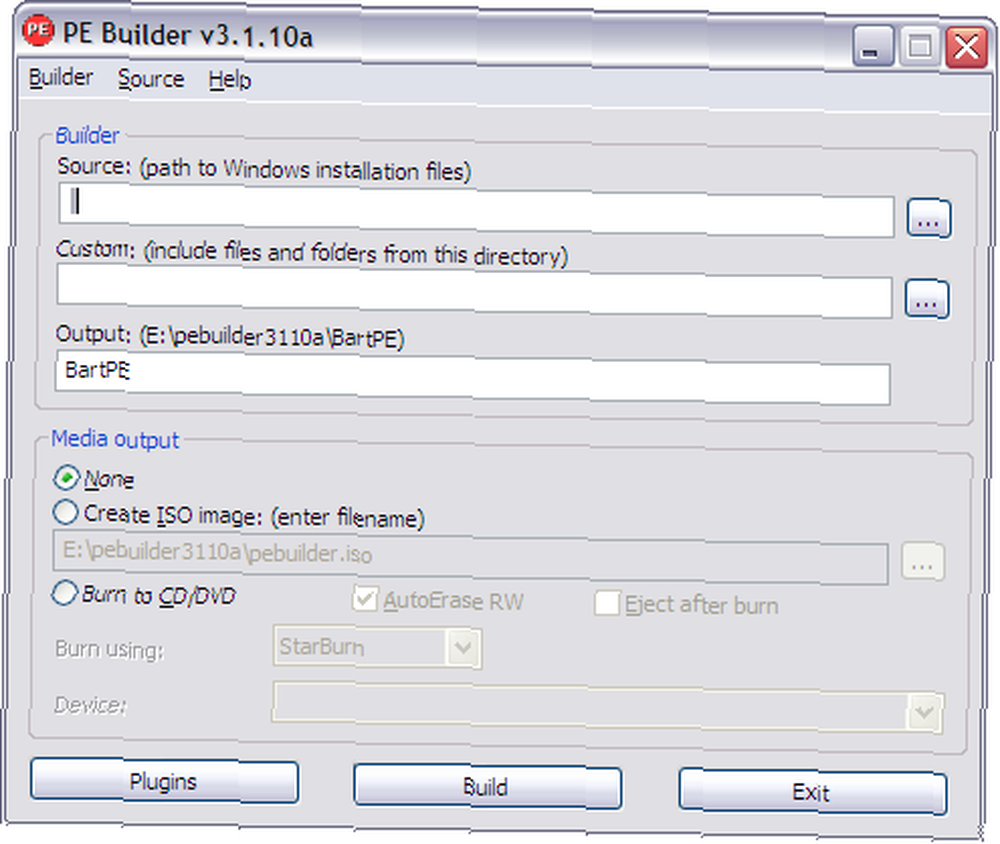
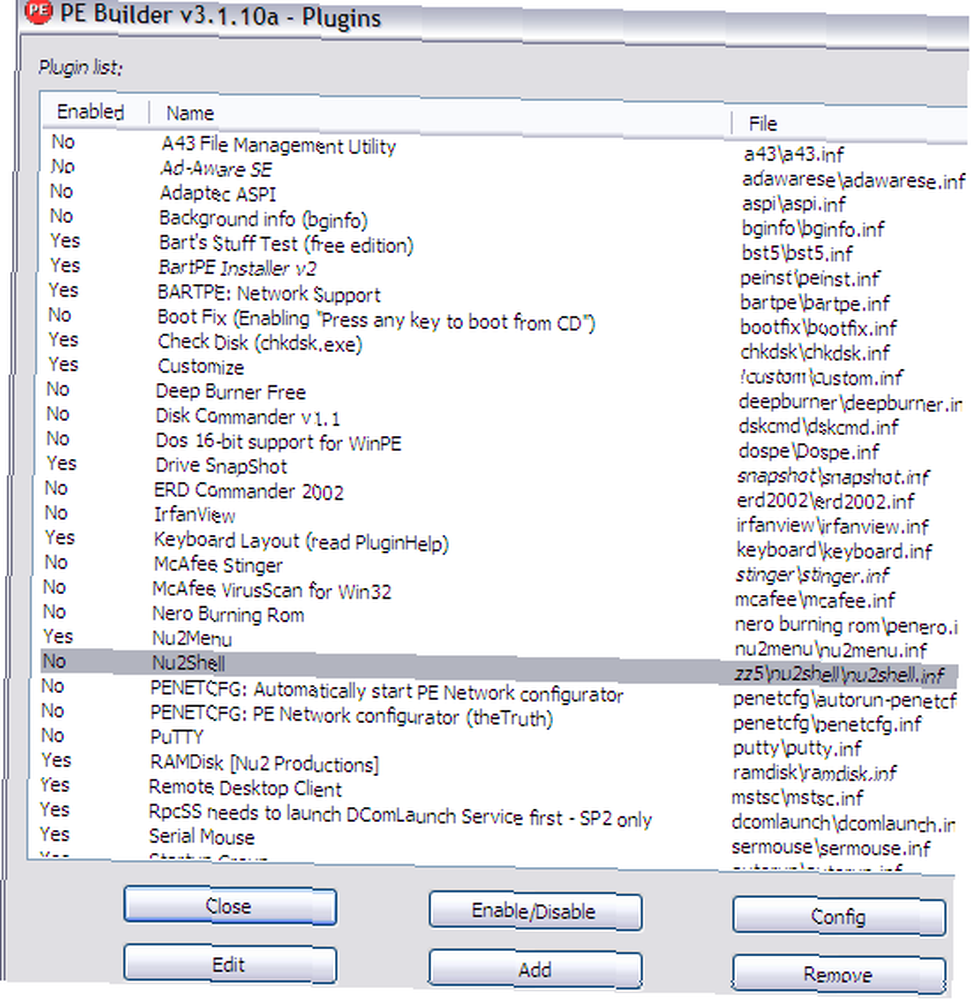
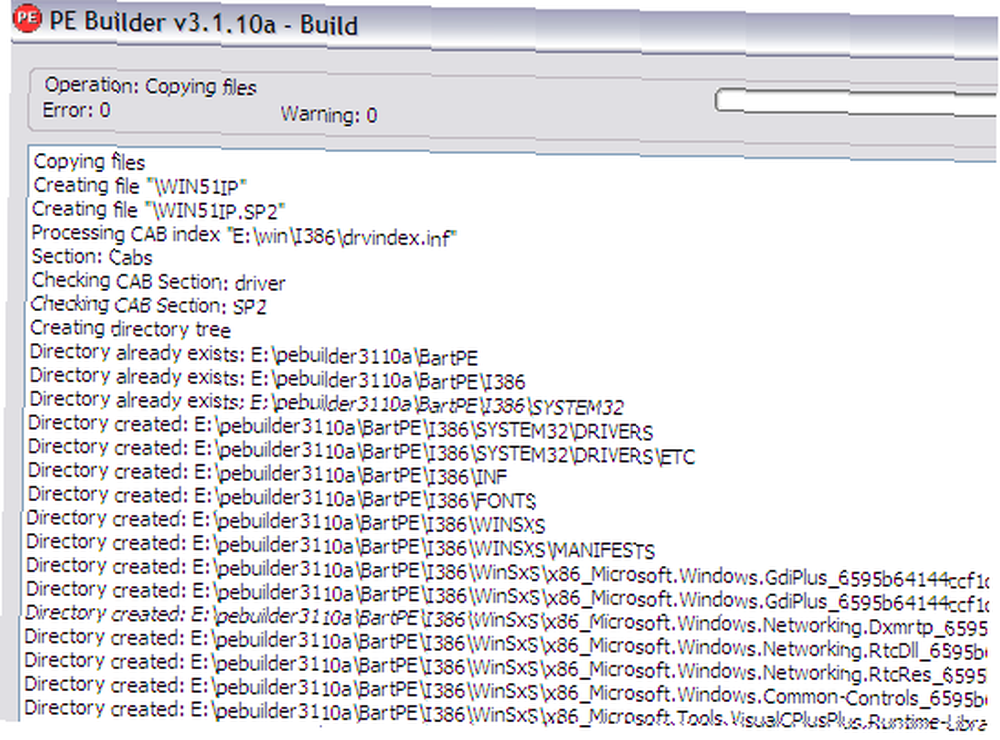
Mine je završen za manje od 2 minute bez ikakvih pogrešaka i iznosio je 270 MB s dodatkom za Windows XPE i 154 MB bez njega. Evo snimaka zaslona s mog LiveCD-a koji sam testirao u VirtualBoxu:
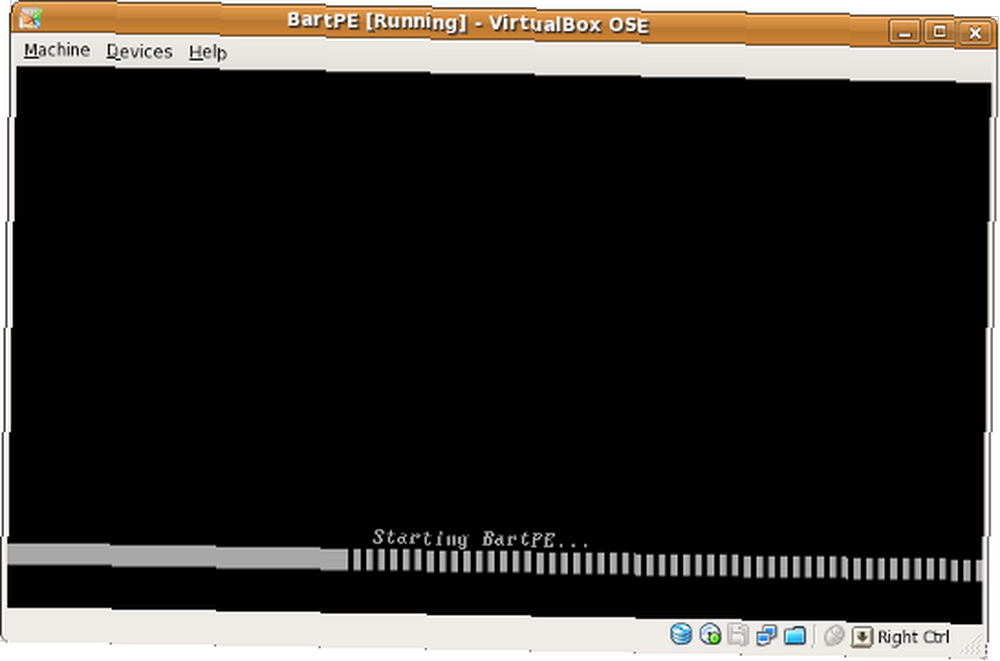
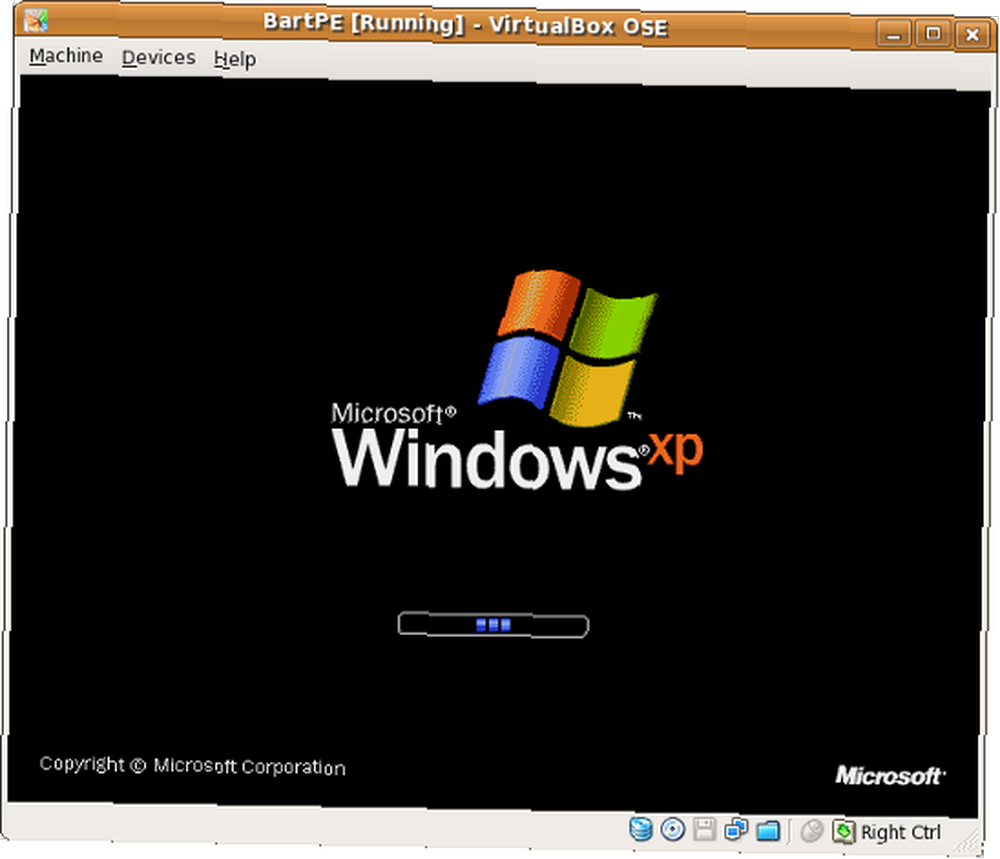
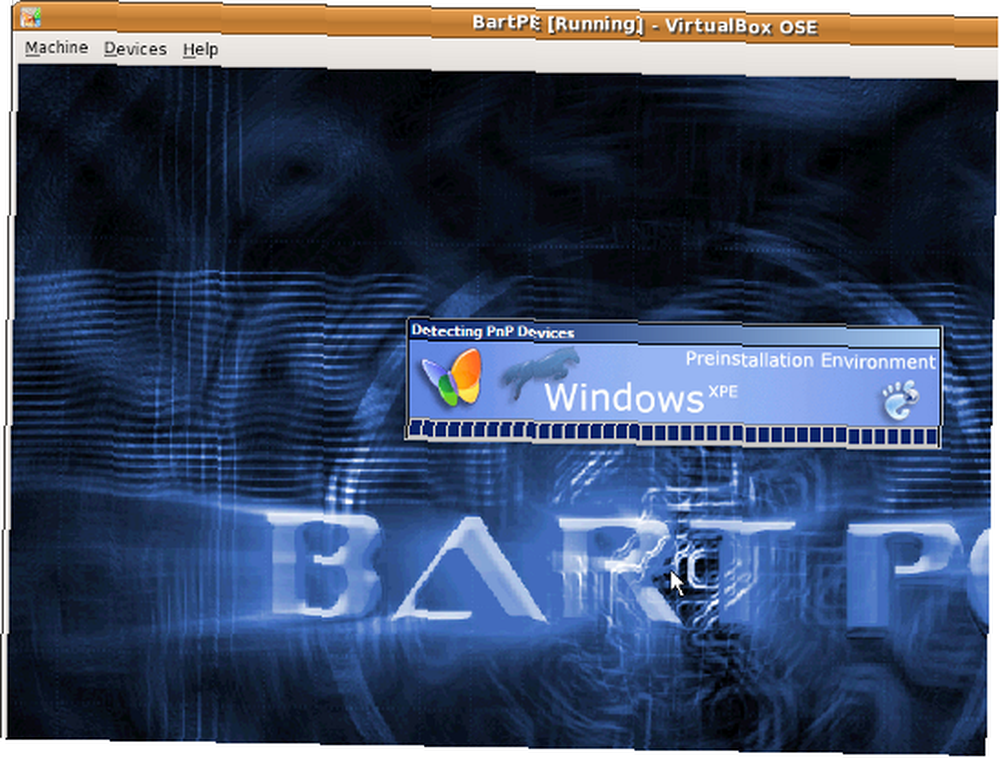
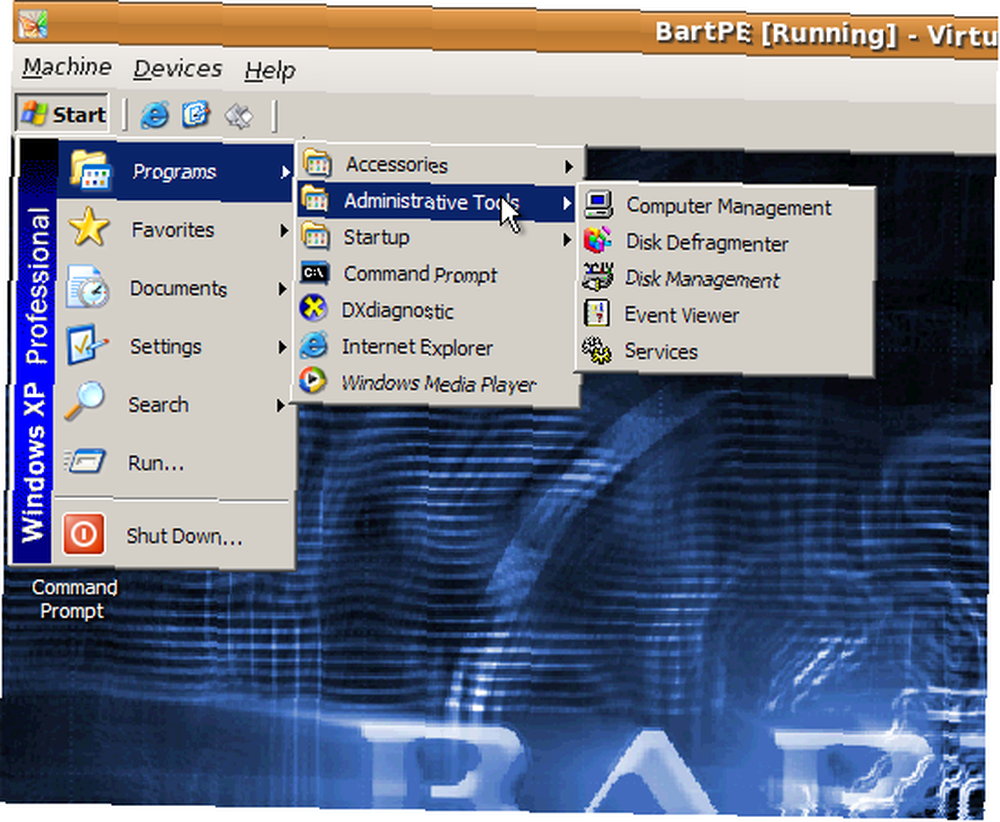
Postoje dodatni hakovi pomoću kojih možete prilagoditi tekst koji se pojavljuje pri umetanju, pozadinu i druge stvari. Međutim, to zahtijeva uređivanje nekih datoteka i malo je nezgrapno. U svakom slučaju, sa ili bez vizualnih prilagodbi, sada imate u potpunosti funkcionalan CD uživo sa željenim alatima prema vašim specifičnim zahtjevima. Postoje brojne druge mogućnosti koje možete istražiti takvim alatom. Na primjer, možete stvoriti DVD uživo sa svim svojim omiljenim programima i dokumentima.
Jeste li ikad stvorili prilagođeni CD uživo? Koje ćete dodatke PE Builder koristiti ili planirali koristiti kada ste ih kreirali? Znate li za neki drugi alat koji se može koristiti kako bi napravili Windows Live CD? Zašto ga ne biste podijelili u komentarima?











